谷歌浏览器怎么安装猫抓插件
谷歌浏览器怎么安装猫抓插件?猫爪插件是一款非常不错的网页下载神器插件,这个插件一般被用来在网页上下载视频,可以加速下载速度,非常省时间,谷歌浏览器是一款支持多种插件安装的浏览器,不少小伙伴想在谷歌浏览器里安装猫爪插件,但是具体该如何安装很多人都不清楚。下面就让小编给大家带来谷歌浏览器安装猫爪插件最新教程,希望能够给大家带来帮助。
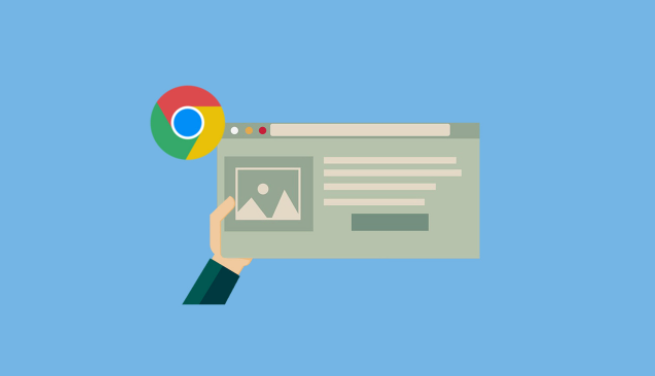
谷歌浏览器安装猫爪插件最新教程
1、第一步,我们将猫爪插件下载下来(如图所示)。

2、第二步,下载好插件之后,我们将其解压到文件夹中,然后打开该文件夹,接着在谷歌浏览器中打开扩展图标,然后在下拉列表中选择“管理扩展程序”选项(如图所示)。
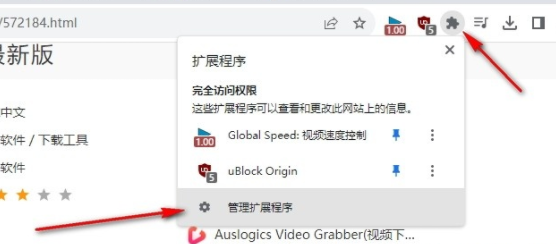
3、第三步,进入扩展程序页面之后,我们先将页面右上角的“开发者模式”的开关按钮点击打开(如图所示)。
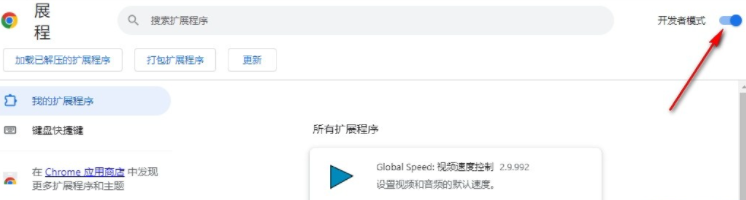
4、第四步,接着我们在猫抓插件所在的文件夹中将猫抓插件文件直接拖入谷歌浏览器的扩展程序页面(如图所示)。
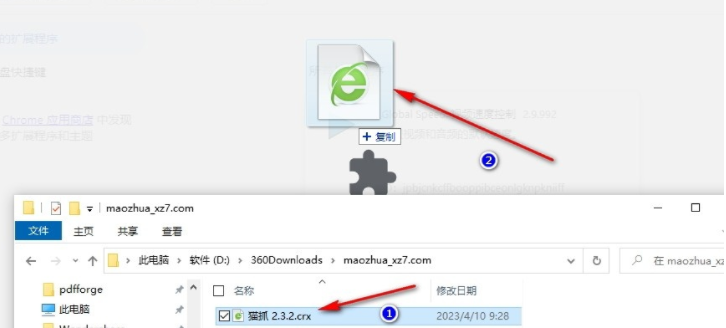
5、第五步,将猫抓插件文件夹拖入谷歌浏览器页面之后,我们在弹框中点击“添加扩展程序”选项即可(如图所示)。
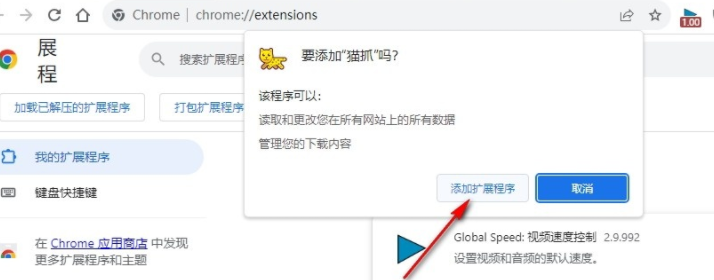
上述就是谷歌浏览器官网带给大家的【谷歌浏览器怎么安装猫抓插件?谷歌浏览器安装猫爪插件最新教程】的全部内容啦,感兴趣的朋友千万不要错过了。
相关下载
 谷歌浏览器简洁版
谷歌浏览器简洁版
硬件:Windows系统 版本:85.0.4183.83 大小:63MB 语言:简体中文
评分: 发布:2024-11-21 更新:2024-11-21 厂商:谷歌信息技术(中国)有限公司
相关教程
